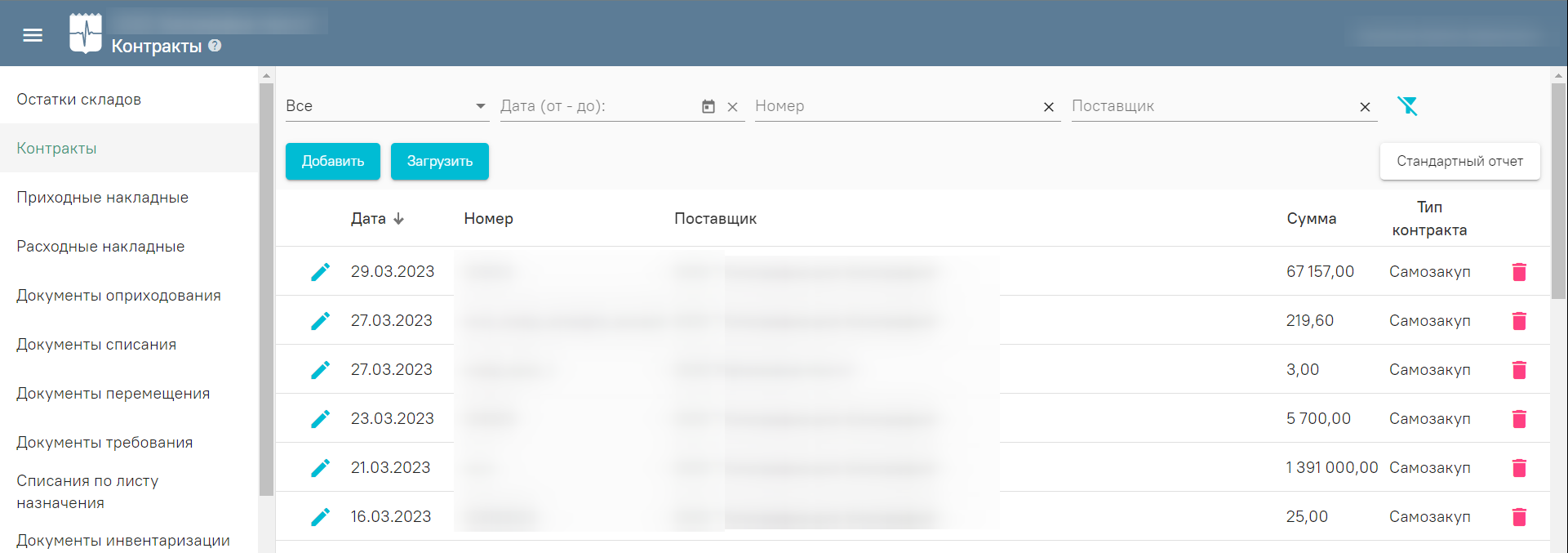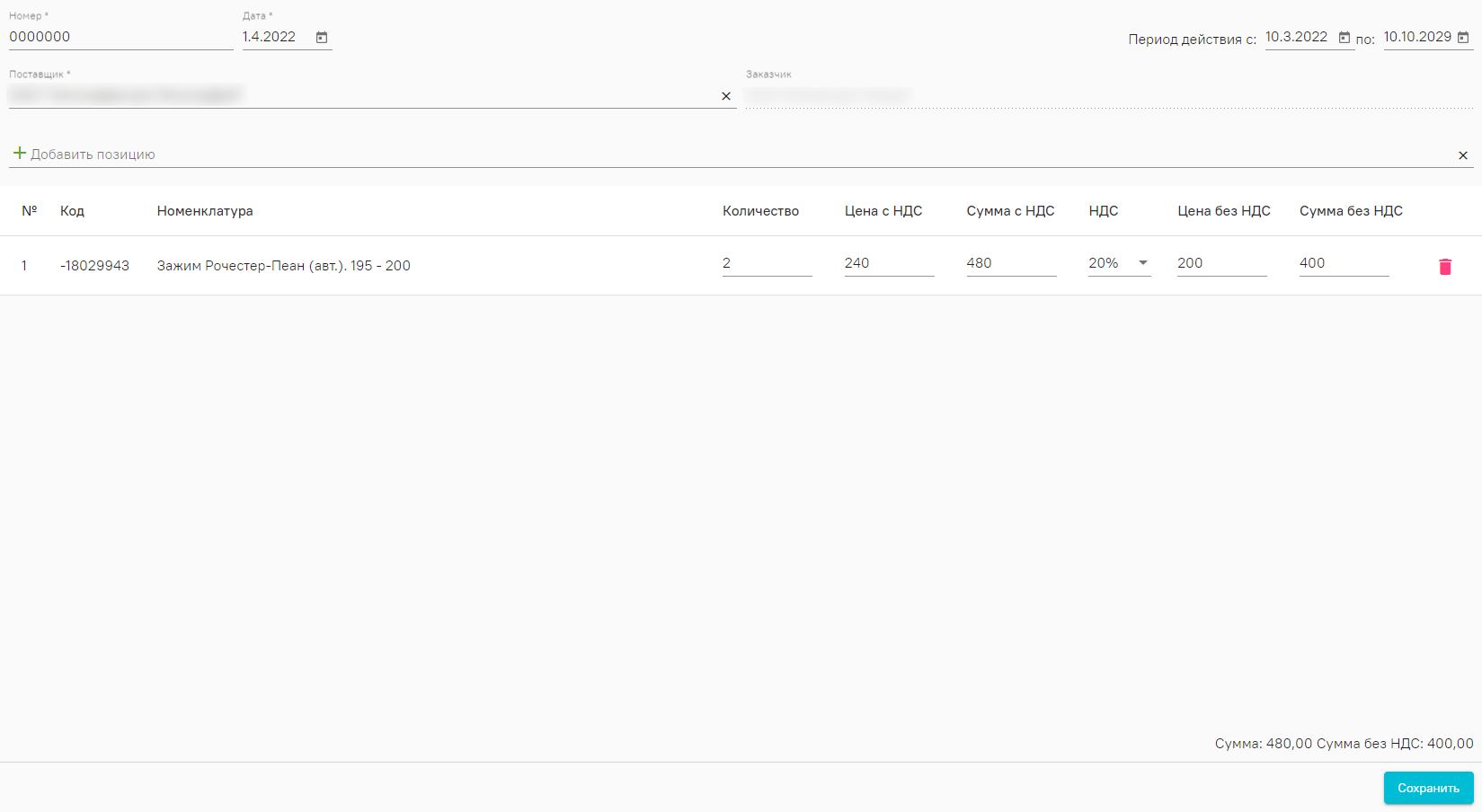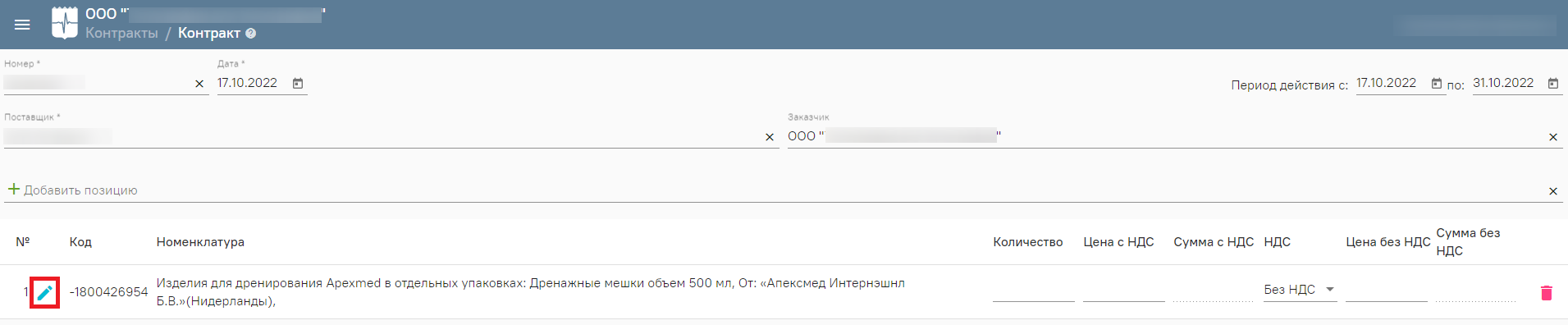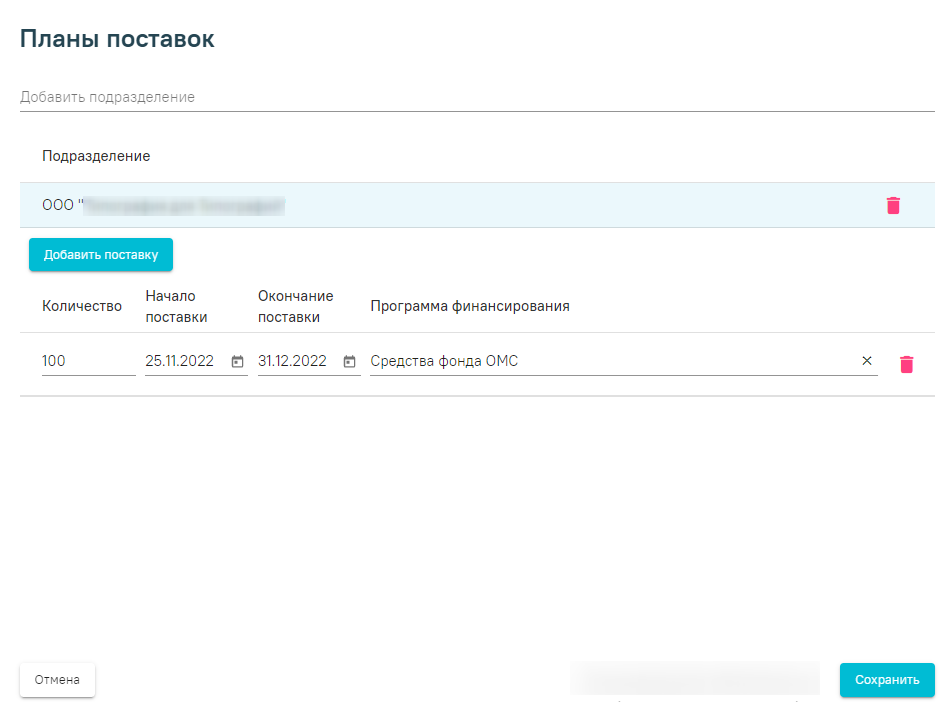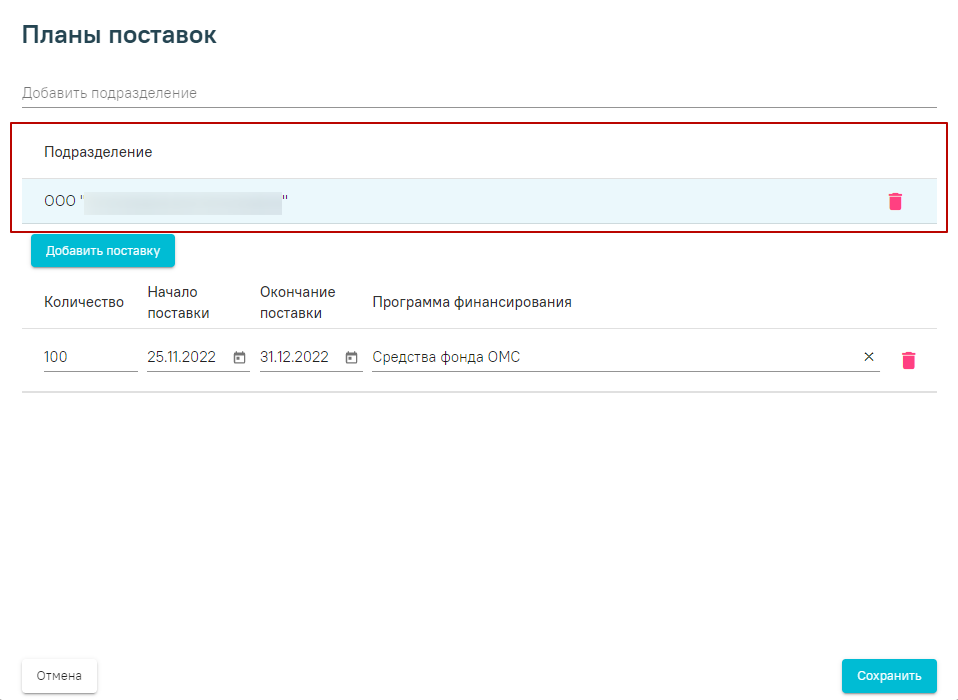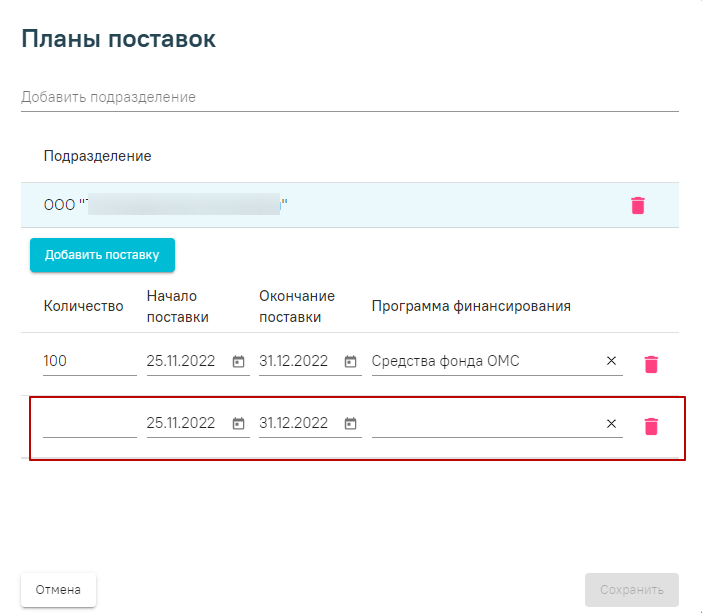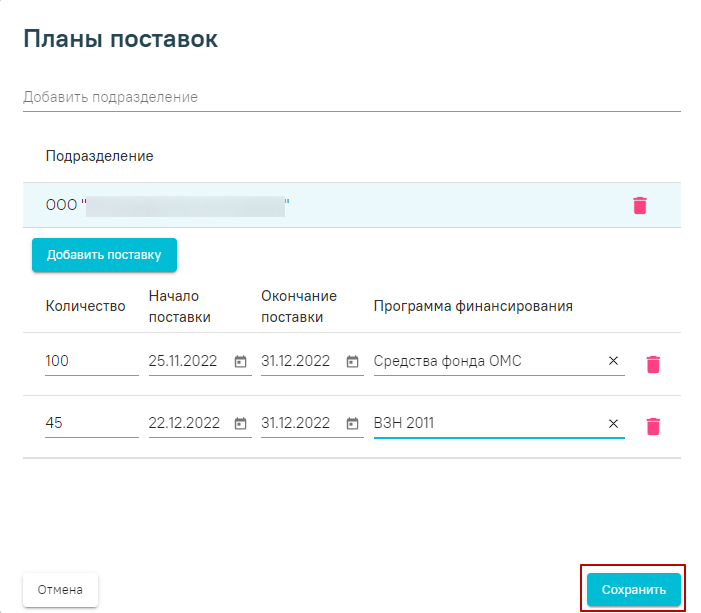Видеоинструкция по работе во вкладке «Контракты»
Вкладка «Контракты» предназначена для управления договорами организации и доступна пользователям с разрешением «Управление контрактами». Список договоров организации можно фильтровать для этого необходимо нажать кнопку в блоке поиска. Работа с фильтрами во вкладке «Контракты» аналогична работе с фильтрами во вкладке «Остатки складов».
При нажатии кнопки «Стандартный отчет» будет сформирован отчет в соответствии с выбранной фильтрацией в блоке поиска или без неё, если фильтрация не установлена.
Вкладка «Контракты»
Для добавления нового контракта необходимо нажать кнопку «Добавить», откроется форма «Контракт», в которой необходимо заполнить поля из шапки документа, а также указать номенклатуру. Если период действия номенклатуры истёк, то такие позиции не отображаются при поиске в поле «Добавить позицию».
В табличной части документа следует заполнить поля «Количество» и «Цена с НДС», остальные значения рассчитаются автоматически. При изменении ставки НДС значения полей «без НДС» будут пересчитаны.
Внимание! Не следует удалять позиции и уменьшать их количество, если по ним уже были осуществлены поставки.
Форма редактирования контракта
При включенной настройке «Использовать планы поставок» в строке позиции будет отображаться кнопка .
Кнопка «Редактировать»
При нажатии кнопки отобразится форма «Планы поставок», которая позволяет создавать планы поставок по каждой позиции.
Форма «Планы Форма «Планы поставок»
Для добавления плана поставок следует выбрать подразделение в поле «Добавить подразделение». Поле заполняется путем выбора нужного значения из списка доступных пользователю подразделений. Выбранное подразделение отобразится ниже в списке подразделений. Для удаления подразделения следует нажать кнопку .
Отображение выбранного подразделения
Для добавления плана поставок следует нажать кнопку «Добавить поставку». В результате отобразится строка для заполнения плана поставок.
Добавление плана поставок
...
После заполнения всех полей следует сохранить планы поставок, нажав кнопку .
Кнопка «Сохранить» на форме «Планы поставок»
...